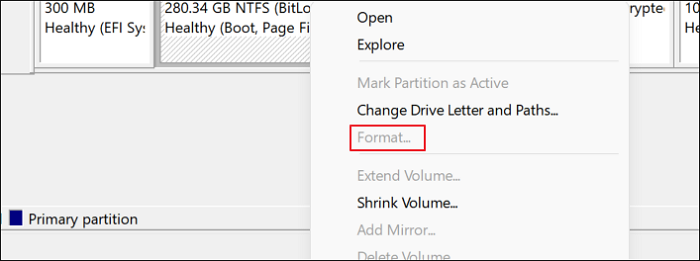Огромное количество людей чуть ли не ежедневно жалуются, что их SSD не форматируется. Некоторым удается запустить форматирование, но что-то идет не так и процесс прерывается. Столкнулись с такой же проблемной на своем компьютере? Тогда продолжайте читать наш материал и узнайте, как ее разрешить и нормально отформатировать диск.
SSD не форматируется: решения
Многие сразу же скажут вам, что «нужно было не скупиться и покупать что-то брендовое» или что-то вроде «стоило покупать не *****, а *****». Однако бывалые пользователи знают, что всякие неполадки могут возникать и на SSD от Kingston, Samsung или даже Intel. С вашим SSD наверняка все нормально — дело в чем-то ином.
Убираем защиту от записи с SSD
Если на вашем SSD активирована защита от записи, то вы не сможете записывать новую или изменять уже имеющуюся на нем информацию. Эта же защита может препятствовать нормальному форматированию, а поэтому давайте попробуем снять ее.
- Нажмите Win+R для вызова окошка «Выполнить»;
- напишите cmd и нажмите Ctrl+Shift=Enter;
- пропишите в пустую строку значение diskpart и нажмите Enter;
- находясь в diskpart, пропишите команду list disk;
- найдите свой диск в появившемся списке, после чего выполните команду select disk X, где X — это название SSD-диска;
- далее выполните команду attributes disk clear readonly;
- подождите завершения процесса, после чего пропишите exit и нажмите Enter.
Попробуйте отформатировать свой SSD еще раз и посмотрите, была ли разрешена проблема.
Используем Diskpart для форматирования RAW-диска
Давайте откроем с вами управление дисками Windows (ПКМ+Пуск) и посмотрим статус вашего SSD-диска. Если вы видите, что диск помечен в качестве RAW, то отформатируйте его, используя следующими шагами:
- откройте Командную строку (от администратора);
- выполните следующий ряд команд:
- list disk
- select disk X (где X — это название SSD-диска)
- clean
- create partition primary
- format fs=ntfs quick
- assign letter=m (где M — буква для раздела SSD-диска)
SSD не форматируется? Используйте вышеуказанные шаги и у вас обязательно все получится.
Updated by
Sherly on Sep 19, 2023
Do you meet «No option to format SSD» in Disk Management? Don’t worry. This article will provide an effective and simple way to help you solve this problem. But first, we need to figure out why the «no option to format SSD» error occurs.
Why There Is No Option to Format SSD in Disk Management
What is SSD? The SSD has become a popular storage device among computer users for its excellent and stable performance. However, sometimes you may find that there is no option to format an SSD in Disk Management.
The possible situations are as follows:
- You’re formatting an SSD with OS on it.
- Disk Management failed to recognize SSD.
- Your SSD is not initialized.
- Your SSD is physically damaged.
All these situations will lead to the «no option to format SSD» errors. And to solve the «format grayed out Disk Management» issue, we offer several solutions to you. Let’s go to learn the solutions in detail.
You may also like:
Fix 1. Format SSD with OS on It
Works to: The format option turns gray when you’re formatting an SSD with OS on it.
EaseUS Partition Master Free is a utility to help Windows users format SSD, manage disks, and check disks. This format tool can efficiently help you fix the «no option to format SSD» error. You can format your SSD under its help with simple clicks.
To format an SSD with OS on it, you need to create a bootable media before that, which can help you manage your hard disks and partitions whenever your computer fails to boot normally. Otherwise, if you directly format your SSD with OS on it, you won’t be able to boot your computer again.
Guide 1. Create a Bootable Media
Step 1. To create a bootable disk of EaseUS Partition Master, you should prepare a storage media, like a USB drive, flash drive or a CD/DVD disc. Then, correctly connect the drive to your computer.
Step 2. Launch EaseUS Partition Master, and find the «Bootable Media» feature on the left. Click on it.
Step 3. You can choose the USB or CD/DVD when the drive is available. However, if you do not have a storage device at hand, you can also save the ISO file to a local drive, and later burn it to a storage media. Once made the option, click the «Create» button to begin.
- Check the Warning message and click «Yes».
Step 4. When the process finishes, you’ll see a pop up window, asking if you want to restart computer from the bootable USB.
- Reboot Now: it means you want to restart the current PC and enter EaseUS Bootable Media to manage your disk partitions without OS.
- Done: it means you don’t want to restart the current PC but to use the bootable USB on a new PC.
Note: To use the bootable disk on a new PC, you need to resart the target computer and press F2/F8/Del key to enter BIOS, and set the USB bootable disk as the first boot disk.
Wait patitiently and your computer will automatically boot up from the USB bootable media and enter EaseUS WinPE desktop.
Guide 2. Format SSD with OS on It
After creating a bootable media, boot your computer from the bootable media, and you can format your SSD now with EaseUS Partition Master by following the steps below.
Step 1. Right-click the hard drive partition and choose the «Format» option.
Step 2. In the new window, set the Partition label, File system, and Cluster size for the partition, then click «OK».
Step 3. You can see a warning window, click «Yes» to continue.
Step 4. Click the «Execute 1 Task(s)» button, then click «Apply» to start formatting the hard drive partition.
By the way, this professional format tool can help with a lot of issues. Let’s learn more about it.
Features of EaseUS Partition Master:
- Format SSD to FAT32
- Merge partitions on SSD
- Format SSD write protected
- Clone HDD to smaller SSD
As a format utility, EaseUS Partition Master can help you out of many disk partition issues. If you are tired of dealing with these problems, download it to help.
Fix 2. Reconnect SSD and Check File System Error
Work to: Disk Management fails to recognize SSD.
If Disk Management fails to recognize your SSD, try to reconnect it to your device. If it doesn’t work, you may need to check file system errors. EaseUS Partition Master also can help check file system errors on your SSD. Now, download it and follow the steps.
Step 1. Right-click the target partition that has a problem.
Step 2. Choose «Advanced» > «Check File System».
Step 3. Confirm if you want to hide the partition or not.
Step 4. In the Check File System window, check the «Try to fix errors if found» option.
Step 5. Click «Start» to check errors on your partition.
After this, check if the problem has been solved. If not, have it repaired.
Fix 3. Initialize SSD Before Formatting It
Works to: Your SSD is not initialized before you format it.
If your SSD is not initialized, Disk Management will not be able to help you create a new partition or format the SSD. In this case, you will need to initialize your disk before doing anything else.
Step 1. Locate your SSD in Disk Management and right-click on it.
Step 2. Follow the wizard to initialize your SSD as MBR or GPT.
Step 3. Then, you can right-click on the target disk and format it.
During the process, you may meet problems, such as SSD not showing up, you can reinstall it or reconnect it to remove this error.
Fix 4. Contact the Manufacturer to Repair
Works to: Your SSD is physically damaged.
If you drop it on the floor or in an unfavorable environment, it will be damaged. If there is physical damage to the storage device, the fixes in this article will not be able to repair it. But you can contact the manufacturer or send it to a repair center to fix the problem.
Conclusion
This article summarizes the reasons for no option to format SSD and the corresponding solutions and introduces EaseUS Partition Master as a better alternative. It can help you create a boot disk and format or delete the disk or partition with the operating system directly. This tool will help you a lot if you are not very expert in computer operation.
By the way, there are some frequently asked questions in the next part. Continue to read if you need.
FAQs About No Option to Format SSD
Do you know how to remove the «no option to format SSD» error? This part lists some other questions related to this error. Hope it can help.
1. Why can’t I format my SSD?
The possible reasons are as follows:
- Bad sectors
- Corrupted SSD
- File system errors
Check if it is because of these factors, and you can send your device to a shop to repair.
2. Why is the format option greyed out?
Sometimes, you can’t format because the Format option is grayed out. The possible reasons are as follows:
The volume is corrupted or has bad sectors.
The volume contains OS.
3. Why can’t I format my SSD to FAT32?
There are two main reasons:
1. Your SSD might be larger than 32 GB.
2. Your SSD is corrupted.

Добрый день! В общем возникла такая проблема, один файлик в системе вызвал экран смерти на 10-ке (Не вирусный). Решение заключается в том, чтоб этот файлик удалить и система загрузится без BSOD’а, но, при загрузке с другого диска и удаление файла с этого SSD, при последующем запуске уже с SSD, этот файл встает обратно на место :\ (SSD KingSpec KSQ120 RED) SATA3 2.5 6Gb/s)
Решил переустановить систему. Дохожу до этапа с выбором диска для установки, начинаю форматировать накопитель и ничего не происходит… Место остается занятым и ничего не очищается. (Так же если попытаться удалить диск).
Почитал в интернете, что можно очистить диск через «diskpart». Все сделал: очистил через команду «clean all», но ничего опять таки не происходит, диск все еще забит… Но что интересно, теперь если ввести команду «list disk» и посмотреть на SSD, то мне показывает, что диск пустой, хотя установщик говорит об обратном…
Через этот же diskpart проверял SSD на режим «readonly», но все в порядке, диск не в режиме чтения и работает вроде как стабильно, говорит мне система :\
Ну решил поставить винду поверх 10-ки, то есть пусть будет папка windows.old, потом удалю. Но когда процесс доходит до установки, компьютер перезагружается и возвращает все в исходное состояние, то есть загружается десятка и происходит синий экран смерти, будто установки и не было… И так происходит с любым образом системы.
Говорят, что диск уже убит. Я бы может и согласился, но диск же загружает винду и пытается войти в нее, мешает только экран смерти. Диск определяется в системе и через diskpart с ним можно операции проворачивать. Не разбираюсь в SSD, но реально может свидетельствовать о его смерти, учитывая вышеперечисленные пункты? Или все же можно что-то да подшаманить.
До синего экрана система работала стабильно, без перебоев и прочего, в общем идеально. Самому диску года 2 максимум.
Прошивки на SSD нету, как бы я хорошо не искал.
| Автор | Сообщение | ||
|---|---|---|---|
|
|||
|
Member Статус: Не в сети |
Добрый день. Опишу проблему. Имеется SSD Kingston UV400 120 Gb, на котором была установлена Windows 10 и все работало исправно. Попытался загрузиться с флэшки для установки другой винды. Вместо этого начала как обычно грузиться система, после чего я выключил ПК и включив его снова, он выдал ошибку «0xc0000034 Ваш компьютер необходимо восстановить». После этого, при попытке восстановить систему с загрузочной флешки, ПК зависает и не доходит даже до меню выбора дисков, где можно его форматнуть. При этом, в биосе диск отображается. Пробовал подключить SSD к другому ПК как второстепенный, но даже там система не загружалась, а зависала еще на этапе проверки дисков во время включения. Пробовал делать так: вставил загр. флешку с виндой, когда ПК повис, удавалось вызвать командную строку (shift f10) и вводил эти команды: bootrec.exe /fixboot, bootrec.exe /fixmbr, bootrec.exe /rebuildbcd, format /FS:NTFS D: /q. Последней командой, пробуя разные буквы разделов, получилось очистить 1 раздел размером ~500 мб, видимо резервированный системой. Все остальные команды не дали результат. Пробовал форматнуть диск с загрузочной флешки программой Acronis Disk Director, она не смогла определить диск. Что можно еще сделать, какие есть варианты? Буду благодарен! |
| Реклама | |
|
Партнер |
|
Prod |
|
|
Member Статус: Не в сети |
Romueldo |
|
Sania. |
|
|
Member Статус: Не в сети |
Нужно пробовать запускать Secure Erase. Можно ещё подключить диск на горячую, если ваш биос предоставляет возможность такую, после форматнуть. |
|
Romueldo |
|
|
Member Статус: Не в сети |
Prod писал(а): Romueldo В том-то и дело, что он не дает зайти в меню выбора дисков. Зависает как раз перед этим, видимо система ждет ответа от диска. |
|
xyligano |
|
|
Member Статус: Не в сети |
Romueldo писал(а): Что можно еще сделать, какие есть варианты? режь руками, господи |
|
Romueldo |
|
|
Member Статус: Не в сети |
xyligano писал(а): из под командной строки через diskpart Пробовал эту команду, после ее ввода список томов не появляется, просто тишина. |
|
xyligano |
|
|
Member Статус: Не в сети |
Romueldo писал(а): после ее ввода список томов не появляется хм. попробую позвать в тему I.N. |
|
I.N. |
|
|
Advanced member Статус: Не в сети |
xyligano писал(а): хм. попробую позвать в тему I.N. А что можно подсказать, не видя никакого описания ситуации? Вообще никакого. Накопитель видится? Видится как? Весь объём? Содержимое доступно? Скопировать с себя даёт? Копируем, после чего пытаемся выполнить Secure Erase (что уже советовалось выше), например, через naraeon-live, затем (для теста) прописать весь объём через, например, Disk Benchmark из состава AIDA64 в режиме «Write» (размер блока установлен равным 1 Мбайт). А я вижу только судорожные метания, зачем-то Acronis и т.д. |
|
Sania. |
|
|
Member Статус: Не в сети |
А зачем прописывать? Проблема то явно софтовая, после выключения питания во время загрузки появилась. |
|
I.N. |
|
|
Advanced member Статус: Не в сети |
Sania. |
|
Romueldo |
|
|
Member Статус: Не в сети |
I.N. писал(а): А что можно подсказать, не видя никакого описания ситуации? Дело в том, уважаемый I.N., что я не разбираюсь в программах и командах по работе с накопителями, а следовательно не имею такого опыта, как у вас. До того, как сюда написать, я искал решение проблемы на многих сайтах, но ничего дельного не нашлось. А теперь по порядку. I.N. писал(а): Накопитель видится? Видится как? Весь объём? В биосе отображается его полное имя и объем, как было и раньше. I.N. писал(а): Содержимое доступно? Скопировать с себя даёт? Не знаю как это проверить, да и что это даст? Все, что мне нужно — это сделать полное его форматирование для последующей установки ОС. I.N. писал(а): затем (для теста) прописать весь объём Это как понять? I.N. писал(а): Чтобы не зависало при попытке загрузки Windows, сначала загрузить тестовую систему… Я думал, что после полного форматирования диска, система при загрузке не будет зависать, разве нет? |
|
I.N. |
|
|
Advanced member Статус: Не в сети |
Romueldo Вам не нужно с него вытаскивать ничего? Тогда пробуем Naraeon и затем AIDA64. Если не даст Naraeon (я не пробовал ему напрямую скармливать SSD с такими симптомами, поэтому не знаю как у него с этим), то automount disable, затем пытаемся руками удалить разделы через «Управление >> Управление дисками» и после прописать AIDA64. «На горячую» можно столкнуться с тем же: Windows может попытаться смонтировать разделы и тупо зависнет. |
|
Sania. |
|
|
Member Статус: Не в сети |
То есть после SE можно восстановить инфу? Что он делает для того что бы инфа исчезла без возвращения в исходную? |
|
I.N. |
|
|
Advanced member Статус: Не в сети |
Sania. |
|
Sania. |
|
|
Member Статус: Не в сети |
Разве должны выдаваться нули, даже если транслятор сброжен, с флэша что, вообще не читается если подать команду? |
|
I.N. |
|
|
Advanced member Статус: Не в сети |
Sania. |
|
Sania. |
|
|
Member Статус: Не в сети |
Если просто, как я понял, он просто помечает что там ничего нет и ничего не читает по команде с флэша. Большое спасибо, было интересно это узнать. |
|
I.N. |
|
|
Advanced member Статус: Не в сети |
Sania. Добавлено спустя 2 минуты 36 секунд: https://st.overclockers.ru/images/lab/2 … 10_big.png и https://st.overclockers.ru/images/lab/2 … 11_big.png Это при «Последовательное чтение (в пределах) 1640 MB/s» в спецификациях: https://ark.intel.com/ru/products/13457 … x4-3D2-TLC (с учётом того, что ниже для IOPS идёт говорка про область в 8 Гбайт, а CDM при стандартном «1 Гбайт» до 1600 доходит, тут речь идёт именно про данные в SLC-режиме, просто умалчивается или забыли). Добавлено спустя 3 минуты 13 секунд: Вложение:
У SATA3 это не видно потому что интерфейс не обладает такой пропускной способностью, а на PCIe 3.0 x4 планка пропускной способности много выше. |
|
Sania. |
|
|
Member Статус: Не в сети |
А я то думал, как же скорости такие достигаются, предполагал что сам флэшь вроде и не должен так быстро работать, неужели какую изобрели быструю такую, интересно. Добавлено спустя 17 минут 20 секунд: |
|
I.N. |
|
|
Advanced member Статус: Не в сети |
Sania. |
—
Кто сейчас на конференции |
|
Сейчас этот форум просматривают: нет зарегистрированных пользователей и гости: 3 |
| Вы не можете начинать темы Вы не можете отвечать на сообщения Вы не можете редактировать свои сообщения Вы не можете удалять свои сообщения Вы не можете добавлять вложения |
Лаборатория
Новости
Вопрос: Как исправить ошибку ввода вывода внешнего жесткого диска?
“Я продолжаю получать сообщение «Запрос не был выполнен из-за ошибки устройства ввода/вывода на устройстве», когда я пытаюсь получить доступ к своему внешнему жесткому диску со своего ПК. С жестким диском покончено?”
— Вопрос от Виктория
Вы уже сталкивались с ошибкой устройства ввода-вывода? Вам интересно, что такое ошибка устройства ввода вывода? Если это так, то вы находитесь в нужном месте. Ошибка устройства ввода вывода — это сокращение от ошибки устройства ввода вывода. Это происходит при выполнении процедуры записи и чтения на устройстве в Windows 10/8/7. Существуют различные ситуации, когда результатом в устройстве ввода вывода являются ошибки. Их устранение может быть простым или сложным, в зависимости от обстоятельств. Здесь мы перечислим некоторые методы, которые могут помочь вам исправить «Запрос не был выполнен из-за ошибки устройства ввода/вывода на устройстве«.
Часть 2: Как восстановить данные с поврежденного внешнего жесткого диска?
Часть 1: Обзор ошибок ввода вывода
1. Что такое ошибка устройства ввода-вывода?
Ошибка устройства ввода вывода — это проблема с устройством, которая не позволяет Windows просматривать его содержимое или записывать на него. Он может отображаться на жестком диске (HDD или SSD), внешнем жестком диске, USB, SD-карте, CD / DVD и так далее. Если на внешнем жестком диске отображается ошибка дискового ввода вывода, вы не сможете перемещать данные ПК на этот диск и с него.
По большей части, вы получаете сообщение в Windows 10 при возникновении ошибки устройства ввода-вывода как «Запрос не был выполнен из-за ошибки устройства ввода/вывода на устройстве».
2. Причины ошибки ввода вывода жесткого диска
По какой причине на вашем жестком диске появляется сообщение об ошибке устройства ввода-вывода? В основном он находится на вашем жестком диске. Причинами могут быть:
- Жесткий диск поврежден (частично или полностью)
- Файловая система жесткого диска отличается от системы ПК
- Драйверы должны быть обновлены
- Режим передачи несовместим с жестким диском
- Повреждены устройство записи CD/DVD и USB-порт
- Ослабленное соединение USB или e SATA
Часть 2: Как восстановить данные с поврежденного внешнего жесткого диска?
При возникновении ошибки устройства ввода-вывода с жесткого диска внешний жесткий диск может быть поврежден. В этом случае система не считывает ваш внешний жесткий диск. Таким образом, вы рискуете потерять свои важные данные.
Не беспокойтесь, вы все равно можете восстановить свои данные с неисправного жесткого диска с помощью программы Tenorshare 4DDiG Data Recovery. Этот инструмент полезен для восстановления данных с недоступных дисков и может восстанавливать различные типы данных, такие как фотографии, видео, аудио, документы и многое другое. Теперь используйте 4DDiG для восстановления ваших данных всего за несколько простых шагов.
- Поддержка различных сценариев потери данных, таких как удаление, форматирование, повреждение, повреждение, RAW и т.д.
- Поддержка различных типов внешних жестких дисков: Seagate, Toshiba, Western Digital и др.
- Восстановить файлы с нескольких устройств, таких как Mac/Windows/внешний жесткий диск/USB флэш-накопитель/SD-карта/цифровая камера.
- Восстановить данные с поврежденной системы.
- Поддержка 1000+ типов данных, таких как фото, видео, аудио, документы и т.д.
- Восстановить поврежденные фотографии и видео.
- Поддержка Windows 11/10/8.1/8/7.
- Шаг 1:Выберите внешний жесткий диск
- Шаг 2:Сканирование внешнего жесткого диска
- Шаг 3:Восстановление с внешнего жесткого диска
Прежде всего, загрузите и установите Tenorshare 4DDiG Windows Data Recovery. Запустите программу, подключите внешний жесткий диск, на котором вы потеряли данные, к компьютеру, а затем выберите внешний жесткий диск и нажмите кнопку Сканировать, чтобы начать. Кроме того, вы можете выбрать целевые типы файлов в правом верхнем углу перед сканированием.
После того, как вы нажмете на кнопку Сканировать, 4DDiG быстро просканирует выбранный вами жесткий диск, чтобы обнаружить потерянные данные. Вы можете проверить ход выполнения, приостановить или завершить сканирование в любое удобное для вас время.
4DDiG помогает просматривать и восстанавливать различные типы записей, такие как фотографии, аудиозаписи, звуки, архивы и многое другое. Вы можете выбрать нужные файлы для восстановления.
После того, как вы нажмете на кнопку Восстановить, откроется диалоговое окно с запросом места, в котором вы хотите сохранить файлы. Выберите идеальное, но уникальное местоположение и нажмите ОК.
Часть 3: Как исправить ошибку ввода вывода флешки / ssd / внешнего жесткого диска?
1. Проверьте все кабельные соединения
Большая часть ошибок устройства ввода-вывода возникает из-за кабелей, которые соединяют внешний жесткий диск на ПК. Итак, главное, что вам нужно сделать, это проверить соединения с вашей системой. Убедитесь, что каждый кабель надежно закреплен с обоих концов. Вы также можете попытаться подключить внешний жесткий диск к другому порту вашего ПК или использовать другой кабель, чтобы проверить, не вызвана ли ошибка подключением. Если это устройство поможет исправить ошибку устройства ввода-вывода внешнего жесткого диска, то все в порядке.
2. Проверьте все шнуры
Следующий наиболее часто используемый подход к исправлению этой ошибки — перекрестные помехи шнура. Иногда, когда питание в одном наборе проводов переходит в другой, в этот момент оно может прерваться при выполнении операций ввода-вывода. Чтобы устранить эту проблему, отключите все дополнительные устройства, кроме внешнего жесткого диска на вашем компьютере. Подсоедините к устройству необходимые шнуры. Вы также можете избежать этой проблемы, изменив свои ссылки, или можете подключить внешний накопитель к другому компьютеру, чтобы проверить, не связана ли проблема с проводом.
3. Обновите или переустановите драйверы
Чтобы обновить драйвер устройства:
Введите диспетчер устройств в поле запроса на панели задач, затем в этот момент выберите Диспетчер устройств.
Выберите категорию, чтобы проверить названия устройств, затем щелкните правой кнопкой мыши (или нажмите и удерживайте) то, которое вы предпочитаете обновить.
Нажмите опцию автоматического поиска обновления программного обеспечения драйвера.
Выберите Обновить драйвер.
Чтобы переустановить драйвер устройства:
Введите диспетчер устройств в поле поиска на панели задач, затем в этот момент выберите «Диспетчер устройств».
Щелкните правой кнопкой мыши название устройства и нажмите Удалить.
Перезагрузите компьютер.
Windows сама попытается снова установить драйвер.
4. Измените режим передачи устройства
Операционная система не может переместить данные с накопителя на ПК, если выбран неправильный режим передачи. Вы можете изменить режим передачи и исправить ошибку устройства ввода-вывода внешний жесткий диск следующим образом:
Нажмите (Windows + X) две клавиши вместе и выберите диспетчер устройств из списка меню.
Расширьте элементы управления IDE ATA/ATAPI. Откроется подмножество, в котором перечислены все каналы IDE ATA/ATAPI.
Щелкните правой кнопкой мыши на канале, с которым связан подходящий диск, и выберите пункт Свойства.
Откройте вкладку «Дополнительные настройки» и выберите «Только PIO» в поле «Режим передачи» для устройства, которое обращается к соответствующему диску. Обычно это устройство 0. Затем, в этот момент, нажмите кнопку ОК и оставьте все окна.
Проверьте диск и посмотрите, сохраняется ли сообщение об ошибке.
5. Командная строка
Нажмите (Windows + X) две клавиши вместе и выберите Командная строка (Admin) из списка меню.
Нажмите Да, чтобы разрешить системе открывать командную строку от имени администратора.
Введите chkdsk G:/f/r/x в окне командной строки. «G» — это буква диска здесь, и вы можете изменить ее на свою букву диска.
Эта альтернатива проверит и исправит ошибки диска как на внешнем, так и на внутреннем жестком диске / USB-накопителе / SD-карте, чтобы исправить ошибки устройства ввода-вывода. И после этого вы в настоящее время не увидите сообщение об ошибке.
Советы: Если при использовании команды CHKDSK вы столкнулись с ошибкой «CHKDSK не удается открыть том для прямого доступа», исправьте ее, прочитав статью.
6. Попробуйте выполнить чистую загрузку Вашего компьютера
Для обеспечения безопасности вашего компьютера выполните следующие действия, чтобы очистить загрузку компьютера, и убедитесь, что не отключены дополнительные параметры загрузки.
Введите «MSConfig» в поиске и нажмите Enter, чтобы открыть «Конфигурация системы».
В появившемся окне перейдите на вкладку «Администрирование», установите флажок «Скрыть все администрирования Microsoft» и выберите «Отключить все».
Перейдите на вкладку «Автозагрузка», а затем выберите «Открыть диспетчер задач».
Выберите все элементы автозагрузки и нажмите «Отключить».
Закройте диспетчер задач.
Вернитесь в раздел «Конфигурация системы» > «Запуск», выберите «ОК» и перезагрузите компьютер с Windows 10.
7. Отправьте на ручной ремонт
Если ни одна из вышеперечисленных стратегий не помогает устранить ошибку жесткого диска устройства ввода-вывода, вам рекомендуется отправить устройство для исправления вручную. Чтобы сделать это, у вас есть три альтернативы, чтобы попытаться:
Свяжитесь с производителем устройства и отправьте диск на ремонт.
Отправьте устройство на ручной ремонт в ближайшую ремонтную мастерскую.
Настройте ручные исправления устройств и службы восстановления данных.
Как исправить неинициализированный внешний жесткий диск | Неизвестный диск не инициализирован
Часто задаваемые вопросы
1. Как я могу восстановить данные с нераспределенного внешнего жесткого диска?
Переход на Windows 11 может привести к удалению таких данных, как проекты, документы и более старые настройки. Поэтому разумно создать резервную копию всей информации, прежде чем продолжить обновление.
Шаг 1: Чтобы извлечь файлы с нераспределенного внешнего жесткого диска, выберите режим «Восстановление внешних устройств» в программе восстановления, чтобы продолжить.
Шаг 2: Подключите внешний диск к компьютеру.
Шаг 3: Выберите местоположение и нажмите «Пуск», чтобы отсканировать потерянные данные.
Шаг 4: Просканируйте нераспределенный диск на вашем компьютере.
Шаг 5: Восстановите потерянные данные.
2. Как мне исправить/очистить неверный параметр на моем внешнем жестком диске?
Шаг 1: Выполните быстрое сканирование вашего компьютера на предмет обнаружения возможных вредоносных программ.
Шаг 2: Откройте окно командной строки и запустите Chkdsk, чтобы исправить ошибки диска.
Шаг 3: Откройте окно командной строки и запустите sfc/scannow на внешнем диске.
Шаг 4: Переформатируйте внешний диск.
Шаг 5: Обновите дисковод и драйвер USB.
Шаг 6: Убедитесь, что в настройках даты и времени указан десятичный символ.
Заключение:
Ошибка устройства ввода-вывода внешние жесткие диски могут оказаться вредными, если ими не управлять быстро. Вы можете использовать несколько стратегий для исправления ошибок ввода-вывода с внешнего жесткого диска. Чтобы восстановить данные с поврежденного внешнего жесткого диска, вы должны использовать программу, такое как Tenorshare 4DDiG Data Recovery. Это комплексное программное обеспечение, которое может помочь восстановить все типы документов в течение нескольких минут.